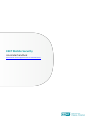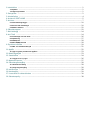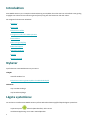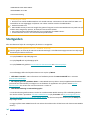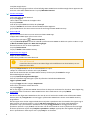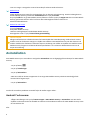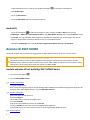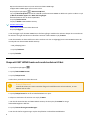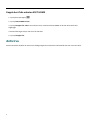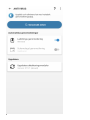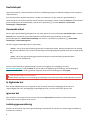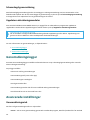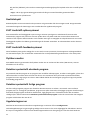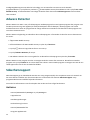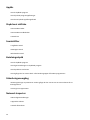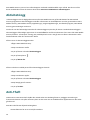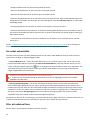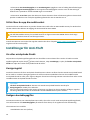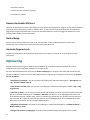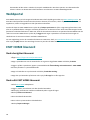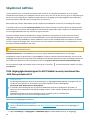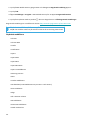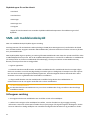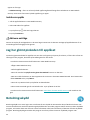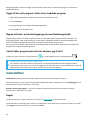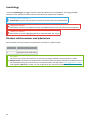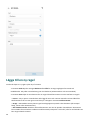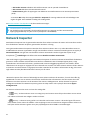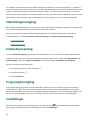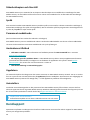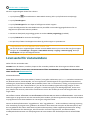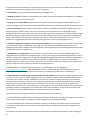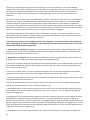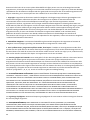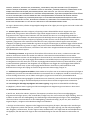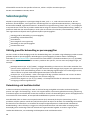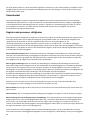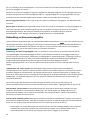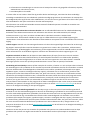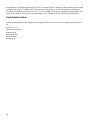ESET Mobile Security for Android 8 Bruksanvisning
- Typ
- Bruksanvisning

Upphovsrätt ©2023 av ESET, spol. s r.o.
ESET Mobile Security har utvecklats av ESET, spol. s r.o.
För mer information besök https://www.eset.com.
Med ensamrätt. Ingen del av denna dokumentation får reproduceras, lagras i ett hämtningssystem eller överföras
i någon form eller på något sätt, elektroniskt, mekaniskt, fotokopiering, inspelning, skanning eller på annat sätt
utan skriftligt tillstånd från författaren.
ESET, spol. s r.o. förbehåller sig rätten att ändra beskriven programvara utan föregående meddelande.
Teknisk support: https://support.eset.com
REV. 2023-05-16

1 Introduktion 1 ......................................................................................................................................
1.1 Nyheter 1 .....................................................................................................................................
1.2 Lägsta systemkrav 1 ......................................................................................................................
2 Startguiden 2 .......................................................................................................................................
3 Avinstallation 4 ....................................................................................................................................
4 Ansluta till ESET HOME 5 ......................................................................................................................
5 Antivirus 7 ............................................................................................................................................
5.1 Genomsökningsloggar 10 ...............................................................................................................
5.2 Avancerade inställningar 10 ...........................................................................................................
5.3 Adware Detector 12 ......................................................................................................................
6 Säkerhetsrapport 12 ............................................................................................................................
7 Aktivitetslogg 14 ..................................................................................................................................
8 Anti-Theft 14 ........................................................................................................................................
8.1 Inställningar för Anti-Theft 16 ........................................................................................................
8.2 Optimering 17 ..............................................................................................................................
8.3 Webbportal 18 ..............................................................................................................................
8.4 ESET HOME lösenord 18 .................................................................................................................
9 Skydd mot nätfiske 19 .........................................................................................................................
9.1 SMS- och meddelandeskydd 21 .......................................................................................................
10 Applås 22 ...........................................................................................................................................
10.1 Jag har glömt pinkoden till applåset 23 ..........................................................................................
11 Betalningsskydd 23 ............................................................................................................................
12 Samtalsfilter 24 ..................................................................................................................................
12.1 Lägga till en ny regel 26 ..............................................................................................................
13 Network Inspector 27 .........................................................................................................................
14 Säkerhetsgenomgång 28 ...................................................................................................................
14.1 Enhetsövervakning 28 .................................................................................................................
14.2 Programgenomgång 28 ................................................................................................................
15 Inställningar 28 ..................................................................................................................................
16 Kundsupport 29 ..................................................................................................................................
17 Licensavtal för slutanvändare 30 .......................................................................................................
18 Sekretesspolicy 38 .............................................................................................................................

1
Introduktion
ESET Mobile Security är en komplett säkerhetslösning som skyddar din enhet mot hot och nätfiske samt ger dig
möjlighet att ta kontroll över enheten genom fjärrstyrning om den försvinner eller blir stulen.
De viktigaste funktionerna inkluderar:
• Antivirus
• Anti-Theft
• Skydd mot nätfiske
• Integration med ESET HOME-portalen
• Samtalsfilter
• Säkerhetsgenomgång
• Säkerhetsrapport
• Network Inspector
• Applås
• Betalningsskydd
Nyheter
Nya funktioner i ESET Mobile Security version 8:
Tillagda
• Stöd för Android 13
• Skydd mot smishing (SMS-skydd och meddelandeskydd)
Förbättrat
• Ny startskärmsdesign
• Ny huvudmenydesign
Lägsta systemkrav
För att kunna installera ESET Mobile Security måste Android-enheten uppfylla följande lägsta systemkrav:
• Operativsystem: Android 6 (Marshmallow) eller senare
• Pekskärmsupplösning: minst 240 x 320 bildpunkter

2
• PROCESSOR: 500+ MHz ARM7+
• RAM-MINNE: 512+ MB
• Internetanslutning
Undantag för stöd
• Det finns inte stöd för dubbla SIM-kort och rootade enheter. Funktionerna för Anti-Theft och SMS- och
samtalsfilter är inte tillgängliga i surfplattor som saknar stöd för samtal och meddelanden.
• Android Go stöds inte
• ESET Mobile Security kräver att Google Play-tjänster fungerar korrekt. ESET Mobile Security stöds inte på
enheter utan Google Play-tjänster, till exempel vissa Huawei-enheter.
• Anti-Theft-funktionen Betrodda SIM-kort är inte tillgänglig på CDMA-enheter.
• Funktionaliteten varierar i viss mån beroende på OS-version.
Startguiden
Efter installationen följer du anvisningarna på skärmen i startguiden:
Aktivera behörigheter för ESET Mobile Security
Den här guiden är baserad på Android-standardinställningar. Tillståndsaktiveringsprocessen kan skilja sig åt
beroende på enhetens tillverkare.
1. Tryck på Land och välj tillämpligt land.
2. Tryck på Språk och välj tillämpligt språk.
3. Tryck på Nästa och godkänn licensavtalet för slutanvändare och sekretesspolicyn.
4. Om tillämpligt tillåter du följande alternativ och trycker på Nästa.
• Tillåt ESET LiveGrid© – Mer information om feedbacksystemet för ESET LiveGrid© finns i avsnittet
Avancerade inställningar.
• Låt analyser göra våra produkter bättre – ESET Mobile Security skickar anonym applikationsinformation
(prestanda och driftstatistik) som hjälper oss att förbättra vår applikation och tjänster. Besök kapitlet
Sekretesspolicy för att läsa mer om informationen vi samlar in.
• Tillåt dataanvändning i marknadsföringssyfte
5. Granska aktiveringsinformationen när du har installerat ESET Mobile Security från nedladdningslänken
som skickas till din e-postadress från ESET HOME-kontot. Tryck på Fortsätt och följ anvisningarna för att
aktivera ESET Mobile Security med ESET HOME-kontot. Om du inte samtycker ska du trycka på Avböj och
följa stegen nedan.
6. Logga in på ditt ESET HOME-konto för att ansluta din mobila enhet till ditt konto och aktivera ESET Mobile
Security.
Fortsätt med Google.

3
a.Välj ditt Google-konto.
b.Om du för första gången ansluter till ett befintligt ESET HOME-konto med ditt Google-konto uppmanas du
att skriva in ditt ESET HOME-lösenord. Tryck på Bekräfta lösenord.
Fortsätt med Apple.
a.Skriv ditt Apple-ID och lösenord.
b.Tryck på Logga in.
c.Skriv koden som skickas till din Apple-enhet.
d.Tryck på Fortsätt.
e.Om du litar på webbläsaren klickar du på Lita på.
f.Tryck på Fortsätt för att komma åt ESET HOME med ditt Apple-ID.
g.Tryck på X-ikonen i det övre vänstra hörnet för att återgå till ESET Mobile Security.
Skanna QR-kod
Det här alternativet kräver en annan enhet med ESET HOME-app.
a.Öppna ESET HOME-appen på en annan enhet.
b.Tryck på menyknappen > Skanna en QR-kod.
c.Tryck på Skanna QR-kod. Du kan bli ombedd att tillåta att ESET HOME tar bilder och spelar in videor. Tryck
på När du använder appen eller Bara den här gången.
d.Använd kameran för att skanna QR-koden.
e.Tryck på Anslut enhet.
f.Tryck på Slutför i ESET Mobile Security.
Skapa konto eller logga in
Skapa ett ESET HOME-konto
a.Skriv din e-postadress och ditt lösenord.
Krav på lösenord
Lösenord måste vara minst tio tecken långa och innehålla minst en liten bokstav, en stor
bokstav och en siffra.
b.Tryck på Skapa konto för att få en bekräftelselänk via e-post.
c.Skapa ett smeknamn för enheten och tryck på Nästa.
d.Om du vill arbeta korrekt med ESET Mobile Security ska du trycka på Fortsätt för att ge
åtkomstbehörigheten Alla filer.
e.Tryck på Starta första genomsökningen.
f.Om du vill slutföra registreringen trycker du på länken i bekräftelsemeddelandet.
Logga in på ESET HOME
a.Tryck på Logga in under knappen Skapa konto.
b.Skriv din e-postadress och ditt lösenord.
c.Tryck på Logga in.
När du har loggat in på ditt ESET HOME-konto måste du skapa ett smeknamn för din enhet. Detta hjälper dig
att identifiera den här enheten i ESET HOME-kontot. Skriv smeknamnet och tryck på Nästa.
Hoppa över
Om du inte har något ESET HOME-konto eller om du inte vill ansluta din mobila enhet till ditt ESET HOME-
konto trycker du på Hoppa över. Du kan logga in på ditt ESET HOME-konto senare i ESET Mobile Security-
programmet.
Om du hoppar över det här steget ombeds du att välja det e-postkonto som ska användas för registrering av
ESET-licensen och teknisk support. Tryck på Välj din e-postadress för att visa listan med tillgängliga e-
postkonton. Välj e-postadressen i kontolistan och tryck på Lägg till konto för att lägga till ett nytt e-
postkonto i enheten. Tryck på OK för att fortsätta. Om du vill använda ett annat e-postkonto utan att lägga
till kontot på enheten trycker du på Välj din e-postadress > Avbryt. Upprepa den här åtgärden två gånger.
Skriv e-postadressen i fältet E-post och tryck på Välj för att fortsätta.

4
7. De sista stegen i startguiden varierar beroende på enhetens Android-version.
Android 6–10
a.ESET Mobile Security kräver flera behörigheter för att aktivera enhetsskanning. Granska behörigheterna
för ESET Mobile Security på skärmen Tillåt åtkomst och tryck på Fortsätt.
b.Tryck på Tillåt för att ge ESET Mobile Security åtkomst. Om du trycker på Hoppa över kan inte ESET Mobile
Security genomsöka enheten efter hot förrän dessa behörigheter tillåts och du får ett
säkerhetsriskmeddelande.
Android 11 och senare
a.Tryck på Fortsätt.
b.Välj ESET Mobile Security.
c.Aktivera växlingsknappen bredvid ESET Mobile Security.
d.Startguiden är klar. Tryck på Starta första genomsökning.
Batteriskydd
Många enhetstillverkare införde alternativ för batteriskydd eller batteribesparing i Android 6 och senare
enheter. Den här funktionen stänger av skyddet mot nätfiske i ESET Mobile Security när den aktiveras. På
enheter med den här funktionen måste du skapa ett undantag som tillåter att skyddet mot nätfiske i ESET
Mobile Security fungerar med aktiverad batterisparfunktion. Läs i enhetens dokumentation om hur du
skapar ett undantag.
Avinstallation
ESET Mobile Security kan avinstalleras med guiden Avinstallera som är tillgänglig på huvudmenyn för ESET Mobile
Security.
1.Tryck på Meny .
2.Tryck på Inställningar.
3.Tryck på Avinstallera.
4.Om Anti-Theft är aktiverat uppmanas du att ange ESET Mobile Security säkerhets-PIN-kod/grafiskt
lösenord eller fingeravtryck.
5.Tryck på Avinstallera.
Om du vill avinstallera produkten manuellt följer du istället stegen nedan:
Android 7 och senare:
1.Öppna Inställningar och tryck på Hantera appar > ESET Mobile Security > Avinstallera. Om Anti-Theft-
skyddet är aktiverat kan du bli ombedd att inaktivera enhetsadministratören för ESET Mobile Security innan
du avinstallerar det.
Eller

5
1.I ESET Mobile Security trycker du på huvudmenyknappen för att öppna huvudmenyn.
2.Välj Inställningar.
3.Tryck på Avinstallera.
4.Tryck på Avinstallera igen för att bekräfta ditt val.
Android 6:
1.Tryck på startikonen på Android-startskärmen (eller navigera till Start > Meny) och tryck på
Inställningar > Säkerhet > Enhetsadministratörer. Välj ESET Mobile Security och tryck på Inaktivera. Tryck
på Lås upp och ange säkerhets-PIN-kod/grafiskt lösenord eller fingeravtryck. Du kan hoppa över det här
steget om programmet inte längre definieras som en enhetsadministratör.
2.Återgå till Inställningar och tryck på Hantera program ESET Mobile Security > Avinstallera.
Ansluta till ESET HOME
Om du vill använda den här funktionen uppgraderar du ESET Mobile Security till version 6.3 eller senare.
Aktivera ESET Mobile Security via ESET HOME
Om du vill aktivera en enhet via ESET HOME en andra gång (till exempel efter ominstallation av ESET
Mobile Security) måste du ta bort enheten från licensen i ESET HOME manuellt innan du fortsätter. Annars
kommer du inte att kunna aktivera den här enheten via ESET HOME.
Ansluta enheten till ett befintligt ESET HOME-konto
1. Tryck på menyknappen .
2. Tryck på ESET HOME-kontot.
Fortsätt med Google.
a.Välj ditt Google-konto.
b.Om du för första gången ansluter till ett befintligt ESET HOME-konto med ditt Google-konto uppmanas du
att skriva in ditt ESET HOME-lösenord. Tryck på Bekräfta lösenord.
Fortsätt med Apple.
a.Skriv ditt Apple-ID och lösenord.
b.Tryck på Logga in.
c.Skriv koden som skickas till din Apple-enhet.
d.Tryck på Fortsätt.
e.Om du litar på webbläsaren klickar du på Lita på.
f.Tryck på Fortsätt för att komma åt ESET HOME med ditt Apple-ID.
g.Tryck på X-ikonen i det övre vänstra hörnet för att återgå till ESET Mobile Security.
Skanna QR-kod

6
Det här alternativet kräver en annan enhet med ESET HOME-app.
a.Öppna ESET HOME-appen på en annan enhet.
b.Tryck på menyknappen > Skanna en QR-kod.
c.Tryck på Skanna QR-kod. Du kan bli ombedd att tillåta att ESET HOME tar bilder och spelar in videor. Tryck
på När du använder appen eller Bara den här gången.
d.Använd kameran för att skanna QR-koden.
e.Tryck på Anslut enhet.
f.Tryck på Slutför i ESET Mobile Security.
Fortsätt med e-post
a.Skriv din e-postadress och ditt lösenord.
b.Tryck på Logga in.
3. Om du loggar in på ditt ESET HOME-konto för första gången med den här enheten skapar du ett smeknamn
för enheten som gör det lättare att identifiera enheten i ESET HOME. Tryck på Nästa.
4. Om du använder en kostnadsfri licens eller testlicens och har en tillgänglig licens i ESET HOME kommer du
att erbjudas att aktivera ESET Mobile Security.
a.Välj tillämplig licens.
b.Tryck på Aktivera.
5. Tryck på Slutför.
Skapa ett ESET HOME-konto och anslut enheten till det
1. Tryck på menyknappen .
2. Tryck på ESET HOME-kontot.
3. Tryck på Skapa konto.
4. Skriv din e-postadress och ditt lösenord.
Krav på lösenord
Lösenordet måste vara minst 10 tecken långt och innehålla minst en liten bokstav, en stor
bokstav och en siffra.
5. Tryck på Skapa konto för att få en bekräftelselänk via e-post.
6. Skapa ett smeknamn för enheten och tryck på Nästa.
7. Om du vill arbeta korrekt med ESET Mobile Security ska du trycka på Fortsätt för att ge
åtkomstbehörigheten Alla filer.
8. Tryck på Starta första genomsökningen.
9. Om du vill slutföra registreringen trycker du på länken i bekräftelsemeddelandet.

7
Koppla bort från enheten ESET HOME
1. Tryck på menyknappen .
2. Tryck på ESET HOME-kontot.
3. Tryck på Koppla från enhet. Om enheten inte är ansluten till ESET HOME är det här alternativet inte
tillgängligt.
4. Använd ditt fingeravtryck eller skriv din PIN-kod.
5. Tryck på Koppla från.
Antivirus
Antivirusmodulen skyddar din enhet mot skadlig kod genom att blockera inkommande hot och rensa bort dem.

8

9
Realtidsskydd
Skydd av filsystemet i realtid kontrollerar alla filer i nedladdningsmappar beträffande skadlig kod när de öppnas,
skapas eller körs.
Som standard startar skydd av filsystemet i realtid vid systemstart och ger oavbruten genomsökning. Vi
rekommenderar inte att du inaktiverar Aktivera skydd av filsystemet i realtid i avsnittet Antivirus. Om du behöver
gå till inställningarna för realtidsskydd, tryck på de tre punkterna i avsnittet Antivirus > Avancerade
inställningar > Realtidsskydd.
Genomsök enhet
Du kan utföra genomsökning på begäran när som helst genom att trycka på knappen Genomsök enhet i avsnittet
Antivirus. Som standard är genomsökningsnivån inställd på Smart genomsökning. Du kan ändra
genomsökningsnivån i Avancerade inställningar för antivirus. Tryck på de tre punkterna > Avancerade
inställningar > Genomsökningsnivå.
Det finns två genomsökningsnivåer att välja mellan:
• Smart – vid en smart genomsökning genomsöks installerade program, DEX-filer (körbara filer för Android
OS), SO-filer (bibliotek), arkiv med ett maximalt genomsökningsdjup på 3 kapslade arkiv samt innehåll på SD-
kort.
• Djup – vid en djup genomsökning genomsöks alla filtyper oavsett filändelse genomsöks både i
internminnet och på SD-kortet.
En kort sammanfattning av genomsökningen sparas till en loggfil som är tillgänglig i avsnittet
Genomsökningsloggar. Tryck på Avbryt om du vill avbryta en pågående genomsökning. Genomsökningens
resultat och statistik visas under genomsökningen på panelen med inställningar för virusskydd.
Genomsökning av minneskort
ESET Mobile Security har inte stöd för genomsökning av minneskort på enheter med Android 6 och äldre.
Ej åtgärdade hot
Efter att ESET Mobile Security har upptäckt ett hot är det här alternativet tillgängligt tills du väljer en
responsåtgärd mot hotet. De tillgängliga responsåtgärderna är att ta bort hotet eller ignorera det.
Ignorera hot
Efter att du har valt att ignorera ett hot visas alternativet Ignorera hot. Med det här alternativet kan du
fortfarande ta bort ett ignorerat hot senare.
Laddningsgenomsökning
När det här alternativet väljs startas genomsökningen automatiskt när enheten är i inaktivt läge, fulladdad och
ansluten till en laddare.

10
Schemalagd genomsökning
Med Schemalagd genomsökning kan du schemalägga en enhetsgenomsökning som körs automatiskt vid en
fördefinierad tidpunkt. Om du vill schemalägga en genomsökning trycker du på intill Schemalagd genomsökning
och anger datum och tidpunkter för när genomsökningen ska startas.
Uppdatera detekteringsmoduler
Som standard inkluderar ESET Mobile Security en uppgift för att säkerställa att programmet uppdateras
regelbundet. Om du vill köra uppdateringen manuellt ska du trycka på Uppdatera detekteringsmoduler.
Debitering av dataöverföring
För att förhindra onödig bandbreddsanvändning utfärdas uppdateringar efter behov. Uppdateringar är
gratis men du kan debiteras av din mobiloperatör för dataöverföringar.
För mer information om genomsökningar, se följande länkar:
• Genomsökningsloggar
• Avancerade inställningar
Genomsökningsloggar
Avsnittet Genomsökningsloggar innehåller omfattade data om varje schemalagd genomsökning eller manuellt
utlöst enhetsgenomsökning.
Varje logg innehåller:
• Datum och tid för genomsökningen
• Genomsökningsnivå (smart eller djup)
• Genomsökningens varaktighet
• Antal genomsökta filer
• Genomsökningsresultat eller fel som inträffade under genomsökningen
• Antal hittade hot och en lista med funna hot
Avancerade inställningar
Genomsökningsnivå
Det finns två genomsökningsnivåer att välja mellan:
• Smart – vid en smart genomsökning genomsöks installerade program, DEX-filer (körbara filer för Android

11
OS), SO-filer (bibliotek), arkiv med ett maximalt genomsökningsdjup på 3 kapslade arkiv samt innehåll på SD-
kort.
• Djup – vid en djup genomsökning genomsöks alla filtyper oavsett filändelse genomsöks både i
internminnet och på SD-kortet.
Realtidsskydd
Realtidsskyddet startas automatiskt vid systemstart och genomsöker filer du interagerar med. Det genomsöker
automatiskt mappen för hämtningar samt installerade eller uppdaterade program.
ESET LiveGrid©-ryktessystemet
ESET LiveGrid© är ett förebyggande system som ger enheten ytterligare en säkerhetsnivå. Det övervakar
oavbrutet de program och processer som körs på din dator och jämför med den senaste informationen som
samlats in från miljoner ESET-användare i hela världen. Detta ger oss möjlighet att erbjuda bättre och mer exakt
förebyggande skydd och snabbare genomsökningar till alla ESET-användare. Vi rekommenderar att du aktiverar
funktionen.
ESET LiveGrid©-feedbacksystemet
Detta feedbacksystem gör det möjligt för oss att samla in anonym statistik, kraschrapporter och diagnostikdata
om misstänkta objekt, som vi behandlar automatiskt för att skapa detekteringsmekanismen i vårt molnsystem.
Flyttbara medier
ESET Mobile Security genomsöker alla flyttbara medier som är anslutna till din enhet (USB-minnen, externa
hårddiskar och så vidare).
Detektera potentiellt oönskade program
Ett potentiellt oönskat program är ett program som innehåller reklamprogram, installerar verktygsfält, spårar dina
sökresultat eller har andra oklara mål. Det kan finnas vissa situationer där nyttan med ett potentiellt oönskat
program kan anses väga tyngre än riskerna. ESET tilldelar därför den här kategorin program en lägre risk jämfört
med skadlig programvara.
Detektera potentiellt farliga program
Det finns många legitima program som förenklar administrationen av enheter i ett nätverk. Den innefattar
program som t.ex. verktyg för fjärråtkomst, program som spårar lösenord och keylogger-program. Klassificeringen
Potentiellt farliga program används för kommersiell, laglig programvara. I fel händer kan de dock användas i
skadliga syften. Aktivera alternativet Detektera potentiellt osäkra program om du vill övervaka den här kategorin
program och blockera dem om du vill.
Uppdateringsserver
Med det här alternativet kan du aktivera uppdateringar av enheten från en testlägesserver.
Förhandsuppdateringar har genomgått grundliga interna tester och är snart tillgängliga för allmänheten. Du kan
dra nytta av tidig åtkomst till de senaste detekteringsmetoderna och korrigeringarna. Det kan dock hända att

12
testlägesuppdateringarna inte alltid är helt stabila. För att kontrollera versionerna av de aktuella
programmodulerna, tryck på de tre punkterna på ESET Mobile Security-huvudskärmen och tryck på Om > ESET
Mobile Security. Vi rekommenderar att vanliga användare låter alternativet Publiceringsserver vara markerat
som standard.
Adware Detector
Adware Detector är ESET:s svar på reklamprogram. Reklamprogram kan vara legitima program eller program som
försöker presentera sig som legitima (till exempel kalkylatorn eller ficklampan). Dessa program visar sedan
helskärmsannonser även när programmet är stängt. Därför kan användaren inte identifiera vilket program som
visar dessa skärmannonser.
Adware Detector hjälper dig att identifiera dessa reklamprogram. Så använder du det efter att en skärmannons
har visats:
1. Öppna ESET Mobile Security.
2. På huvudskärmen för ESET Mobile Security trycker du på Antivirus.
3. Tryck på i det övre högra hörnet för att visa menyn.
4. Tryck på Adware Detector på menyn.
5. När Adware Detector har visat en guide för att identifiera reklamprogram trycker du på Fortsätt.
Adware Detector visar program som har varit öppna under de senaste fem minuterna. Identifiera misstänkta
program och tryck på Ta bort för att ta bort dem från enheten. Ett misstänkt program är vanligtvis ett som du inte
skulle öppna eller som du inte använde för tillfället.
Säkerhetsrapport
Säkerhetsrapport ger en heltäckande översikt över varje programmodul, dess respektive status och statistik. Du
kan även aktivera moduler som för närvarande inte är aktiverade från skärmen Säkerhetsrapport. Varje
programmodulavsnitt innehåller följande information.
Om en del av informationen inte finns betyder det att det inte finns några förekomster.
Antivirus
• Genom\u00ADsöknin\u00ADgar av pro\u00ADgram
• Upptäckta hot
• Databasuppdateringar
• En detektering har skett
• Genom\u00ADsökta filer
• Program uppdaterade

13
Applås
• Antal skyddade program
• Antal lyckade programupplåsningar
• Antal misslyckade upplåsningsförsök
Skydd mot nätfiske
• Genomsökta länkar
• Genomsökta meddelanden
• Hittade hot
Samtalsfilter
• Utgående samtal
• Mottagna samtal
• Blockerade samtal
Betalningsskydd
• Antal skyddade program
• Antal genomsökningar av skyddade program
• Antal problem som hittats
• Antal gånger du har startat bank- eller betalningsappen från Säker programstart
Säkerhetsgenomgång
• Roamingvarningar representerar antalet gånger du har varnats om att vara ansluten till ett
roamingnätverk
• Varningar om öppet WIFI
Network Inspector
• Nätverksgenomsökningar
• Upptäckta enheter
• Hittade sårbarheter

14
ESET Mobile Security visar en kort månadsrapport i Androids meddelandefält varje månad. Om du inte vill ha
dessa meddelanden måste du aktivera alternativet Visa inte meddelande om månadsrapport.
Aktivitetslogg
I aktivitetsloggen visas de dagliga aktiviteterna för ESET Mobile Security på huvudskärmen för ESET Mobile
Security-programmet. Aktivitetsloggen innehåller information om de webbplatser som har genomsökts av ESET
Mobile Security, ESET Mobile Security uppdateringar, programuppdateringar, installerade program, ESET Mobile
Security genomsökningar med mera.
Om du vill visa den fullständiga historiken för aktivitetsloggen trycker du på ikonen > bredvid aktivitetsloggen. I
aktivitetsloggens fullständiga rapport kan du använda filter för att filtrera aktiviteter efter status eller ESET Mobile
Security-funktion. Till exempel: Varning, Risk, Stöldskydd och Licens. Det går även att filtrera aktiviteterna efter
förekomstdatum efter den senaste eller äldsta.
Så här rensar du aktivitetslogghistoriken:
1.Öppna ESET Mobile Security.
2.Svep startskärmen nedåt.
3.Tryck på ikonen > bredvid aktivitetsloggen.
4.Tryck på menyikonen .
5.Tryck på Rensa alla.
Så här tar du bort enskilda poster från aktivitetsloggens historik:
1.Öppna ESET Mobile Security.
2.Svep startskärmen uppåt.
3.Tryck på ikonen > bredvid aktivitetsloggen.
4.Svep lämplig post åt vänster.
5.Tryck på Ta bort.
Anti-Theft
Funktionerna i ESET Anti-Theft skyddar din mobila enhet mot obehörig åtkomst, möjliggör övervakning av
främmande aktivitet och spårar enhetens plats. Du kan även visa ett meddelande för upphittaren om din enhet
går förlorad.
ESET Anti-Theft kräver följande behörigheter:
• Kameraåtkomst för att ta en bild på inträktare.

15
• Redigera filåtkomst för att radera känsliga data på distans.
• Åtkomst till platsdata för att spåra din enhet om den går förlorad.
• Åtkomst till fysisk aktivitet för att känna igen när enheten flyttas.
• Åtkomst till bakgrundsplats för att spåra din enhet om den går förlorad, även när ESET Mobile Security är
stängd eller inte används. När du beviljar den här behörigheten väljer du Tillåt hela tiden för att säkerställa
fullständigt skydd.
• Användningsåtkomst för att tillåta att samtal tas emot på din enhet om den låses.
• Administratörsåtkomst till enheten för att förhindra obehörig ESET Mobile Security-avinstallation. När du
har aktiverat enhetsadministratören uppmanas du att skapa en PIN-kod för att skydda viktiga inställningar i
ESET Mobile Security.
• Läsa telefonens information för att kunna detektera när ett SIM-kort tas ut. Enheten spärras när SIM-
kortet tas ut.
Se vår kunskapsbasartikel Konfigurera Anti-Theft-skydd i ESET Mobile Security for Android för att konfigurera
Anti-Theft-skydd i ESET Mobile Security (Kunskapsbasartiklar är inte tillgängliga på alla språk).
Lås enhet automatiskt
Förutom att låsa enheten från ESET HOME-portalen kan du ställa in ESET Mobile Security till att låsa enheten
automatiskt när någon av följande åtgärder utförs:
• När ett SIM-kort tas ut – om det betrodda SIM-kortet tas ut ur enheten spärras den. Om du vill ta ut och
inspektera betrodda SIM-kort trycker du på Hantera betrodda SIM-kort, väljer det SIM-kort du vill ta ut och
trycker sedan på papperskorgsikonen . Om du vill lägga till ett betrott SIM-kort sätter du in SIM-kortet. Om
automatisk låsning är aktiverat måste du låsa upp enheten. ESET Mobile Security ber dig att bekräfta det
nyligen tillagda SIM-kortet som betrott.
Stöd för automatisk låsning om SIM-kortet tas ut
• Funktionen för automatisk låsning om SIM-kortet tas ut är inte tillgänglig på enheter med CDMA,
WCDMA och endast Wi-Fi.
• Efter [X] upplåsningsförsök – när det här alternativet är aktiverat låses enheten efter ett inställt antal
misslyckade upplåsningsförsök. Du kan ställa in antalet misslyckade upplåsningsförsök innan enheten låses i
inställningarna för Anti-Theft. Om det misslyckade försöket orsakades av misstag kan du korrigera det inom 30
sekunder, så att det inte räknas som ett misslyckat försök. Du kan ändra korrigeringstiden i inställningarna för
Anti-Theft i alternativet Korrigeringstid. Du kan även inaktivera korrigeringstiden och då låses enheten
omedelbart efter det inställda antalet misslyckade upplåsningsförsök.
När enheten är låst kan du visa information för att kontakta enhetens ägare. Du kan även aktivera enheten för att
ta bilder med båda kamerorna för att få bilder på personen som försöker låsa upp enheten.
Efter att enheten låses
Du kan ställa in att följande ska hända när enheten har låsts:

16
• Alternativet Visa kontaktuppgifter visar Kontakta ägaren-uppgifterna när en felaktig skärmlåskod anges.
Tryck på Redigera kontaktuppgifter för att ange dina kontaktuppgifter som ska visas när din enhet går
förlorad. Din e-postadress för ESET HOME anges som standard.
• Alternativet Ta ett foto sparar den bakre och främre kamerans foton till enhetens galleri och Anti-Theft-
portalen i händelse av ett misslyckat upplåsningsförsök eller om ett SIM-kort tas ut.
Så här låser du upp din mobila enhet
Om du har låst din mobila enhet via portalen för ESET Anti-Theft eller om ESET Mobile Security for Android har
låst din mobila enhet behöver du tillgång till ditt lösenord för ESET HOME.
Lås upp din enhet som hanteras av någon annan
Om ditt ESET Mobile Security for Android hanteras av någon annans ESET HOME-konto ska du ange
lösenordet för det kontot för att låsa upp enheten.
Visuella instruktioner om hur du låser upp din mobila enhet finns i följande artikel i ESET:s kunskapsbas (finns på
engelska och flera andra språk).
Inställningar för Anti-Theft
Lås efter misslyckade försök
Välj antalet misslyckade upplåsningsförsök som ska tillåtas innan enheten låses. Om du vill ställa in antalet
upplåsningsförsök trycker du på på Anti-Theft-skärmen, väljer Inställningar, trycker på Lås efter misslyckade
försök och väljer det antalet misslyckade försök du vill ha.
Korrigeringstid
Om du har aktiverat Lås efter misslyckade försök kommer enheten att låsas efter det antalet misslyckade försök
du har ställt in. Inaktivera Korrigeringstid om du vill låsa enheten omedelbart efter att det inställda antalet
misslyckade försök har nåtts, eller ange en tidsgräns för att kunna låsa upp enheten innan den låses efter att det
inställda antalet misslyckade försök har nåtts.
Exempel
Lås efter misslyckade försök är aktiverat och antalet misslyckade försök är inställt på 3.
Korrigeringstid är inställt på 15 sekunder.
Efter att fel grafiskt lösenord har angetts på enheten tre gånger har du 15 sekunder på dig att ange det
korrekta grafiska lösenordet för att förhindra att ESET Mobile Security låser enheten.
Redigera kontaktuppgifter
Om enheten markeras som saknad på ESET Anti-Theft, eller efter ett valt antal misslyckade upplåsningsförsök,
visas informationen från Kontaktuppgifter på enhetens låsta skärm, så att upphittaren kan kontakta dig.
Informationen kan innehålla:
• Meddelande som visas (valfritt)

17
• Ditt namn (valfritt)
• Telefonnummer (annat än ditt eget)
• E-postadress (valfritt)
Hantera betrodda SIM-kort
Med det här alternativet kan du ta bort eller byta namn på det isatta SIM-kortet. Lägg till ett nytt betrott SIM-kort
genom att sätta in SIM-kortet i enheten. Enheten låses. ås upp enheten med säkerhetskoden. Du ombeds att
lägga till det nyligen isatta SIM-kortet i listan över betrodda SIM-kort. Om du inte lägger till SIM-kortet i listan
fortsätter SIM-skyddet att vara inaktiverat.
Ändra låstyp
Välj ett sätt att låsa upp ESET Anti-Theft på. En PIN-kod ställs in som standardalternativ när Anti-Theft
konfigureras. Du kan ändra detta till ett alternativ för grafiskt lösenord.
Använda fingeravtryck
När detta är aktiverat kan du använda det fingeravtryck som sparats i enheten för att låsa upp Anti-Theft-
alternativet.
Optimering
ESET Anti-Theft-optimering är en mätbar teknisk bedömning av enhetens säkerhetstillstånd. Anti-Theft
undersöker ditt system gällande problemen som anges nedan.
För varje säkerhetsproblem kan du trycka på Ändra inställningar för att öppna den skärm där du kan lösa det
specifika problemet. Om du inte vill att ESET Mobile Security rapporterar ett problem ska du trycka på Ignorera
det här problemet.
• Platstjänster avstängda – om du vill aktivera dem öppnar du Android-inställningarna > Platstjänster och
väljer Använd trådlösa nätverk
• GPS-satelliter används inte – du kommer åt inställningen i Android-inställningarna > Plats > Läge > Hög
noggrannhet
• Skärmlås ej säkrat – om du vill säkra enheten med skärmlåskod, lösenord, PIN-kod eller grafiskt lösenord
går du till Android-inställningarna > Låsskärm ; Skärmlås och väljer ett av de tillgängliga alternativen. De
flesta Android-enheter erbjuder svep, rörelse, ansiktslåsning, ansikte och röst, grafiskt lösenord, PIN-kod
eller lösenord. Om någon försöker låsa upp enheten med en felaktig kod får du ett meddelande av ESET
Anti-Theft om misstänkt aktivitet på ESET HOME-portalen.
• Mobildata ej aktiverade – du kommer åt inställningen i Android-inställningarna > Trådlöst & nätverk >
Mobila nätverk > Data.
• Google Play-tjänster ej tillgängliga – ESET Anti-Theft använder Google Play-tjänster för att skicka
Sidan laddas...
Sidan laddas...
Sidan laddas...
Sidan laddas...
Sidan laddas...
Sidan laddas...
Sidan laddas...
Sidan laddas...
Sidan laddas...
Sidan laddas...
Sidan laddas...
Sidan laddas...
Sidan laddas...
Sidan laddas...
Sidan laddas...
Sidan laddas...
Sidan laddas...
Sidan laddas...
Sidan laddas...
Sidan laddas...
Sidan laddas...
Sidan laddas...
Sidan laddas...
Sidan laddas...
Sidan laddas...
-
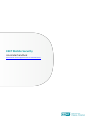 1
1
-
 2
2
-
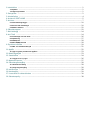 3
3
-
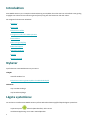 4
4
-
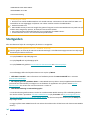 5
5
-
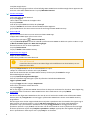 6
6
-
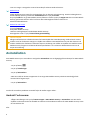 7
7
-
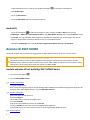 8
8
-
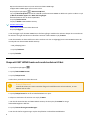 9
9
-
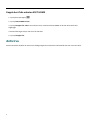 10
10
-
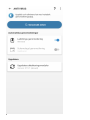 11
11
-
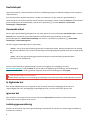 12
12
-
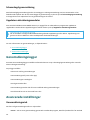 13
13
-
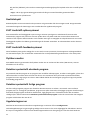 14
14
-
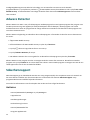 15
15
-
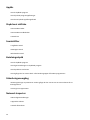 16
16
-
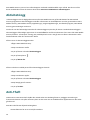 17
17
-
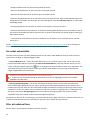 18
18
-
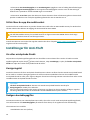 19
19
-
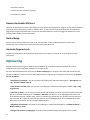 20
20
-
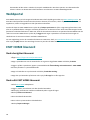 21
21
-
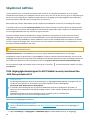 22
22
-
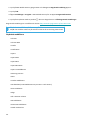 23
23
-
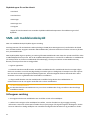 24
24
-
 25
25
-
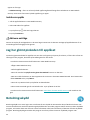 26
26
-
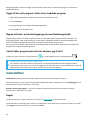 27
27
-
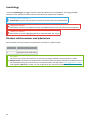 28
28
-
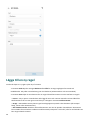 29
29
-
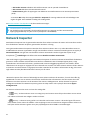 30
30
-
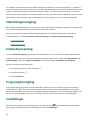 31
31
-
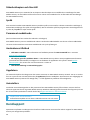 32
32
-
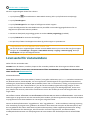 33
33
-
 34
34
-
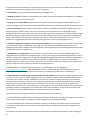 35
35
-
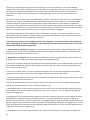 36
36
-
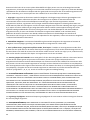 37
37
-
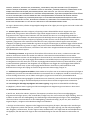 38
38
-
 39
39
-
 40
40
-
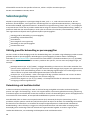 41
41
-
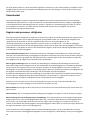 42
42
-
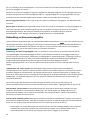 43
43
-
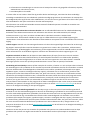 44
44
-
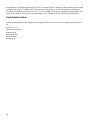 45
45
ESET Mobile Security for Android 8 Bruksanvisning
- Typ
- Bruksanvisning
Relaterade papper
-
ESET Smart TV Security 2 Bruksanvisning
-
ESET Mobile Security for Android 9 Bruksanvisning
-
ESET Mobile Security for Android Användarguide
-
ESET Endpoint Security for Android 4.x Bruksanvisning
-
ESET Endpoint Security for Android 3.x Google Play download Bruksanvisning
-
ESET Endpoint Security for Android Användarguide
-
ESET NOD32 Antivirus 15 Bruksanvisning
-
ESET Smart Security Premium 16.2 Bruksanvisning
-
ESET Internet Security 16.2 Bruksanvisning
-
ESET Smart Security Premium Användarguide